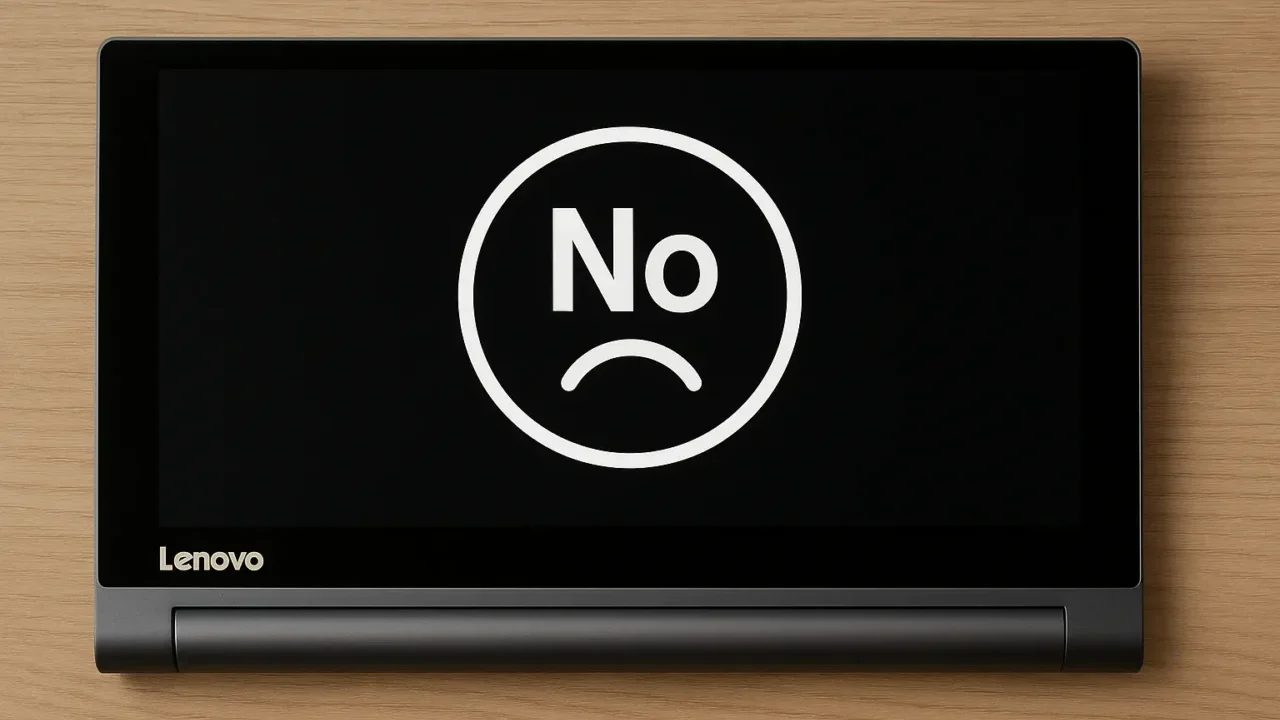Lenovo Yoga Tablet 2が突然起動しなくなった経験はありませんか?以下のような症状が現れた場合、内部で深刻なトラブルが起きている可能性があります。
- 電源ボタンを押しても画面が真っ暗なまま
- ロゴマークが表示されたままフリーズする
- 充電ケーブルを挿しても反応がない
こうした症状は、端末の内部ストレージや基板に深刻な障害が発生しているサインです。
このまま無理に電源操作を繰り返すと、タブレット内に保存していた写真や仕事のファイルなど、取り返しのつかないデータが完全に失われる恐れもあります。
データが大切な場合、まずすべきなのは正しい手順での「初期診断」と「適切な対処」です。本記事では、Yoga Tablet 2が起動しなくなる主な原因と、その対処法を専門家の視点からわかりやすく解説しています。
もし読んでみても解決が難しいと感じたら、私たちが24時間365日、無料で初期診断を行っています。大切なデータを守るため、まずはお気軽にご相談ください。
目次
Lenovo Yoga Tablet 2が起動しない原因
Lenovo Yoga Tablet 2が起動しない原因は次の通りです。
Cause1:バッテリーの完全放電・劣化
長期間使用しない状態が続いたり、バッテリーの劣化が進行すると、完全放電状態に陥り、タブレットが起動しなくなるケースがあります。完全放電に陥ると、通常の充電操作では復旧が難しくなり、バッテリーの再活性化や交換が必要になることもあります。
Cause2:充電器やケーブルの不良・接触不良
充電器やUSBケーブルの断線、差し込み口の接触不良によって、正常に充電できず起動できないケースが多く報告されています。また、互換性のない充電器を使ったことで、内部の電源回路に影響が出てしまう場合もあります。
Cause3:帯電(内部に不要な電気が溜まる)
内部の電源回路やバッテリーに不要な静電気が溜まると、システムの起動が妨げられることがあります。特に長時間充電し続けたり、湿度の低い環境で使用していた場合、帯電の影響で電源が入らなくなることがあります。
Cause4:ソフトウェアの不具合やアップデート失敗
ファームウェアの更新中に操作を中断した、誤ったバージョンをインストールしたなど、ソフトウェアトラブルが原因で起動不能になる事例もあります。起動ロゴから進まない、リカバリーモードが起動しないなどの症状がある場合は、この原因が疑われます。
Cause5:ハードウェアの故障(バッテリー・基板など)
物理的な衝撃や経年劣化により、内部のバッテリーやメイン基板に損傷が生じると、電源自体が入らない状態になります。このような場合、専門の復旧技術を要するため、自力での対応は危険です。誤って分解を試みると、さらに損傷が拡大する恐れがあります。
だからこそ、正確な診断と専門的な対処が求められます。
【要注意】メーカーや修理業者に依頼することのリスク

データトラブルが起きた場合、多くの方がメーカーや修理業者への依頼を考えるかもしれません。確かに本体の修理や部品交換は可能ですが、HDDやSSDなどの記憶媒体の初期化・交換によって、データは全て消えてしまいます。
失いたくないデータを守りたい場合は、メーカーや修理業者ではなくデータ復旧の専門業者に相談するのが確実です。デジタルデータリカバリーではデータを保ったまま、故障した機器に対応できます。以下の3つの点で多くの方に選ばれています。
- 相談実績46万件以上(2011年1月~)の豊富な対応経験に基づき、個人・法人問わず幅広いトラブルに対応
- 一部復旧を含む復旧件数割合91.5%(※内、完全復旧57.8%。復旧件数割合=データ復旧件数/データ復旧ご依頼件数。2023年10月実績)という業界トップクラスの技術力
- 他社で「復旧不可」とされた機器の対応実績が7,300件越えにものぼり、独自の復旧技術を保有
大切なデータを守るには、メーカーや修理業者ではなく当社にご相談ください。初期診断とお見積りは無料で、24時間365日対応しています。
Lenovo Yoga Tablet 2が起動しないときの対処法
上記の原因に対し、まずはできる範囲で対処を試してください。順に確認することで問題の切り分けができます。
充電状態の確認と長時間充電
バッテリーやケーブルに問題がないかを確認します。
- 純正または動作に問題ない充電器とケーブルを使用して接続します。
- 充電中は最低30分、可能であれば数時間そのまま放置します。
- 充電ランプが点灯しなくても、放置後に電源ボタンを長押しして起動を試みます。
強制再起動
電源ボタン操作だけで起動できる場合があります。
- 電源ボタンを10~30秒間しっかり長押しします。
- 反応がなければ、電源ボタンと音量アップボタンを同時に10秒以上押し続けます。
- 操作後、再度電源ボタンだけを押し、起動するか確認します。
帯電の放電処置
内部に溜まった不要な電気を放出します。
- タブレットの電源が切れた状態で、充電器も外しておきます。
- 本体を約5~10分間そのまま放置し、内部の帯電を放電します。
- 時間経過後、電源をいれて起動するか確認します。
バッテリーコネクタの抜き差し(上級者向け)
内部コネクタの接続不良を解消できるか試します(自己責任・保証対象外)。
- 適切な工具で裏蓋を慎重に開けます。
- バッテリーと基板をつなぐコネクタを丁寧に外します。
- 約5分程度放置後、コネクタを元に戻してから電源を入れます。
リセットボタンの利用
内蔵リセットボタンで初期状態に戻せる場合があります。
- 本体横や裏面の小さなリセット穴を見つけます。
- 細いピンなどで穴を約10秒押し続けます。
- 操作後、電源ボタンで再度立ち上げます。
工場出荷時リセット(最終手段)
システムが起動しない際にリカバリーモードから初期化を行います(データ消失あり)。
- まずタブレットの電源を完全に切ります。
- 次に電源ボタンと音量ダウンボタンを同時に長押ししてリカバリーモードへ入ります。
- 画面の案内に従い「wipe data/factory reset」を選んで実行します。
ハードウェア診断・修理依頼
上記で改善しない場合、専門業者やメーカーへ診断や修理を依頼します。
- Lenovo公式サポートまたは信頼できる修理業者に連絡します。
- 症状を伝え、診断・見積もりを依頼します。
- 修理が必要な場合は依頼し、完了後に起動状態を確認します。
もしストレージに物理障害がある、重要なデータが消えてしまった、自力では操作が難しい場合には、無理をせずデータ復旧の専門業者に相談するのが最も安全かつ確実です。
重要なデータが含まれている場合や、上記対処で改善しないときは、専門業者への相談をおすすめします。初期診断は無料、24時間365日対応で迅速な復旧をサポートいたします。
自力で対応できない場合はデータ復旧の専門業者に相談する

自力で対応できない場合や、機器が物理的に破損している場合、個人での修復は困難です。重要なデータが含まれている場合、データ復旧専門業者に依頼するのが最も安全です。
データ復旧業者では、問題の根本原因を特定し、安全にデータを回復する最善の方法を提案できます。デジタルデータリカバリーでは、相談から初期診断・お見積りまで24時間365日体制で無料でご案内しています。まずは復旧専門のアドバイザーへ相談することをおすすめします。
デジタルデータリカバリーの強み
 デジタルデータリカバリーは、「データ復旧専門業者として14年連続国内売上No.1」の実績を誇る信頼できる業者です。
デジタルデータリカバリーは、「データ復旧専門業者として14年連続国内売上No.1」の実績を誇る信頼できる業者です。
一部復旧を含む復旧件数の割合は91.5%(内、完全復旧57.8%。復旧件数割合=データ復旧件数/データ復旧ご依頼件数。2023年10月実績)を誇り、これまでに他社で復旧が難しいとされた機器についても、これまでに7,300件以上のご相談をいただいています。諦める前に、大切なデータを取り戻すチャンスをぜひデジタルデータリカバリーにお任せください。
初期診断・相談・見積まで無料で対応可能
初期診断とは、機器に発生した障害の原因を正確に特定し、復旧の可否や復旧方法を確認する工程です。デジタルデータリカバリーでは、経験豊富な技術者が「初期診断」を行い、内部の部品にダメージを与えることなく問題を見つけます。
データ障害のパターン15,000種類以上もありますが、「ご相談件数46万件超」(算出期間:2011年1月1日~)を持つ当社は、それぞれの障害原因をデータベースから即座に情報を引き出し、原因を正確に特定できる体制を整えています。
よくある質問
いえ、かかりません。当社では初期診断を無料で実施しています。お客様の機器に初期診断を行って初めて正確なデータ復旧の費用がわかりますので、故障状況を確認しお見積りをご提示するまで費用は頂いておりません。
※ご郵送で機器をお預けいただいたお客様のうち、チェック後にデータ復旧を実施しない場合のみ機器の返送費用をご負担頂いておりますのでご了承ください。
機器の状態によって故障の程度が異なりますので、復旧完了までにいただくお時間はお客様の機器お状態によって変動いたします。
弊社は、復旧完了までのスピードも強みの1つで、最短即日復旧・ご依頼の約8割を48時間以内に復旧完了などの実績が多数ございます。ご要望に合わせて柔軟に対応させていただきますので、ぜひご相談ください。
営業時間は以下の通りになっております。
365日24時間、年中無休でお電話でのご相談・復旧作業・ご納品・アフターサービスを行っています。お困りの際は是非ご相談ください。
電話受付:0:00~24:00 (24時間対応)
電話番号:0800-333-6302
来社受付:9:30~21:00
復旧できる可能性がございます。
弊社では他社で復旧不可となった機器から、データ復旧に成功した実績が多数ございます。 他社大手パソコンメーカーや同業他社とのパートナー提携により、パートナー側で直せない案件を数多くご依頼いただいており、様々な症例に対する経験を積んでおりますのでまずはご相談ください。
この記事を書いた人

デジタルデータリカバリー データ復旧エンジニア
累計相談件数46万件以上のデータ復旧サービス「デジタルデータリカバリー」において20年以上データ復旧を行う専門チーム。
HDD、SSD、NAS、USBメモリ、SDカード、スマートフォンなど、あらゆる機器からデータを取り出す国内トップクラスのエンジニアが在籍。その技術力は各方面で高く評価されており、在京キー局による取材実績も多数。2021年に東京都から復旧技術に関する経営革新優秀賞を受賞。